Làm cách nào để khắc phục lỗi không thể tải nhãn dán trên Tiktok?
Trong bài viết này, chúng tôi sẽ cố gắng giải quyết lỗi "Không thể tải nhãn dán" mà người dùng Tiktok gặp phải khi cố gắng chạy hoặc cài đặt nhãn dán.

Người dùng Tiktok đang gặp lỗi "Không thể cài đặt hình dán" khi họ cố chạy hoặc cài đặt hình dán, hạn chế quyền truy cập của họ vào hình dán. Nếu gặp lỗi như vậy, bạn có thể tìm giải pháp bằng cách làm theo các đề xuất bên dưới.
- Lỗi Không tải được hình dán trên Tiktok là gì?
- Cách khắc phục lỗi Không tải được hình dán trên Tiktok
Lỗi Không tải được hình dán trên Tiktok là gì?
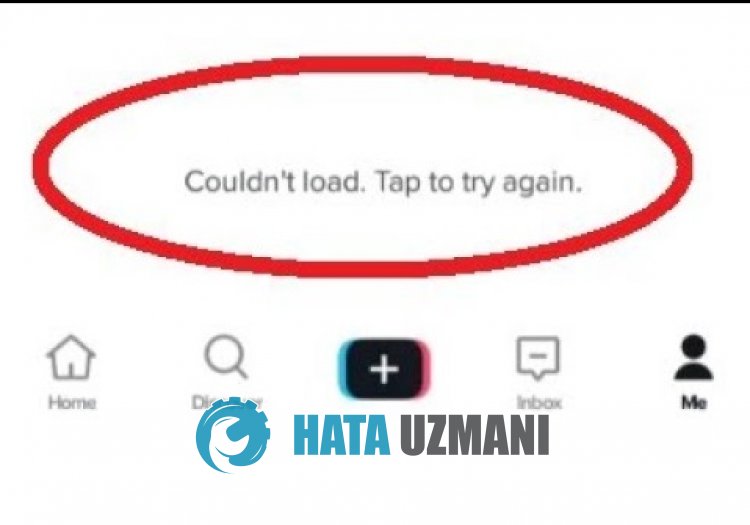
Lỗi này, thường là hư hỏng hoặc lỗi trong bộ đệm của ứng dụng, khiến chúng tôi gặp phải nhiều lỗi khác nhau như thế này. Tất nhiên, chúng ta có thể gặp lỗi như vậy không chỉ vì vấn đề này mà còn vì nhiều vấn đề khác. Đối với điều này, chúng tôi sẽ cố gắng giải quyết vấn đề bằng cách cho bạn biết một số gợi ý.
Cách khắc phục lỗi Không tải được hình dán trên Tiktok
Để khắc phục lỗi này, bạn có thể tìm giải pháp cho vấn đề bằng cách thực hiện theo các đề xuất bên dưới.
1-) Xóa dữliệu và bộ nhớ đệm
Mọi vấn đề về bộ đệm trong ứng dụng Tiktok đều có thể khiến chúng ta gặp phải những lỗi như vậy. Đối với điều này, chúng ta có thể khắc phục sự cố bằng cách xóa dữliệu và bộ nhớ đệm.
Xóa dữliệu và bộ nhớ cache cho thiết bị Android
- Đầu tiên, hãy mở menu "Cài đặt".
- Nhấp vào "Ứng dụng" trong trình đơn.
- Sau đó chọn ứng dụng "Tiktok" và nhấp vào "Bộ nhớ".
- Nhấp vào tùy chọn "Xóa dữliệu" trên màn hình mở ra.
Xóa dữliệu và bộ nhớ cache cho thiết bị iOS
- Mở menu Cài đặt.
- Nhấp vào tùy chọn "Chung" trong trình đơn thả xuống.
- Nhấp vào "Bộ nhớ iPhone" trong menu.
- Sau đó, chọn ứng dụng "Tiktok" và nhấp vào tùy chọn "Xóa ứng dụng" màu xanh lam để xóa ứng dụng.
Sau quá trình này, bạn có thể kiểm tra xem sự cố vẫn tiếp diễn hay không.
2-) Cập nhật ứng dụng
Ứng dụng đã lỗi thời có thể khiến một số tính năng bị tắt hoặc không hiển thị. Đối với điều này, bạn có thể kiểm tra xem ứng dụng Tiktok đã được cập nhật hay chưa trên Google Play hoặc App Store.
3-) Cài đặt lại ứng dụng
Cài đặt không đúng cách hoặc làm hỏng ứng dụng có thể khiến bạn gặp phải nhiều sự cố như thế này. Đối với trường hợp này, hãy xóa ứng dụng Tiktok và cài đặt lại, đồng thời kiểm tra xem sự cố có còn tiếp diễn hay không.
4-) Tải xuống phiên bản cũ
Các vấn đề khác nhau trong bản cập nhật mới của ứng dụng có thể khiến chúng tôi gặp phải các lỗi như vậy. Đối với điều này, chúng ta có thể kiểm tra xem sự cố có còn tiếp diễn hay không bằng cách cài đặt phiên bản cũ của ứng dụng Tiktok.
Nhấp để tải Tiktok phiên bản cũ
Vâng, thưa các bạn, chúng tôi đã giải quyết được vấn đề của mình với tiêu đề này. Nếu sự cố của bạn vẫn tiếp diễn, bạn có thể hỏi về các lỗi bạn gặp phải bằng cách truy cập nền tảng FORUM của chúng tôi.
![Làm cách nào để khắc phục lỗi Máy chủ YouTube [400]?](https://www.hatauzmani.com/uploads/images/202403/image_380x226_65f1745c66570.jpg)


















